วิธีแก้ไขและปรับแต่งหน้าบัญชีของฉัน WooCommerce (คำแนะนำทีละขั้นตอน)
เผยแพร่แล้ว: 2022-07-07“หน้าบัญชีของฉัน” เป็นองค์ประกอบสำคัญในไซต์อีคอมเมิร์ซ หน้านี้มีหน้าที่ในการปิดการขายและสร้างฐานลูกค้าประจำ หากคุณกำลังพยายามเพิ่มการแปลงของร้านค้า WooCommerce คุณต้องรู้วิธีแก้ไขหน้าบัญชีของฉันของ WooCommerce ซึ่งสามารถทำได้โดยแก้ไขโค้ดหรือใช้ปลั๊กอิน
ในบทความนี้ เราจะแสดงวิธีการแก้ไขหน้าบัญชีของฉันเป็นหลักด้วย ' ตัวแก้ไขหน้าบัญชีของฉัน ' พร้อมกับแนะนำปลั๊กอินการปรับแต่งยอดนิยมสำหรับหน้า บัญชีของฉัน ของ WooCommerce
ทำไมคุณอาจต้องแก้ไขหน้าบัญชีของฉันของ WooCommerce
มีเหตุผลหลายประการที่คุณอาจต้องแก้ไขหน้าบัญชี WooCommerce ตัวอย่างเช่น คุณอาจต้องการเพิ่มฟิลด์แบบกำหนดเองลงในแบบฟอร์มการลงทะเบียน หรือเปลี่ยนลำดับเริ่มต้นของฟิลด์
นอกจากนี้ คุณอาจต้องการเพิ่มเนื้อหาที่กำหนดเองลงในหน้าบัญชีของฉัน เช่น ข้อความต้อนรับหรือคำแนะนำในการใช้ไซต์ของคุณ
วิธีแก้ไขและปรับแต่งหน้าบัญชีของฉัน WooCommerce (2 วิธีง่าย ๆ )
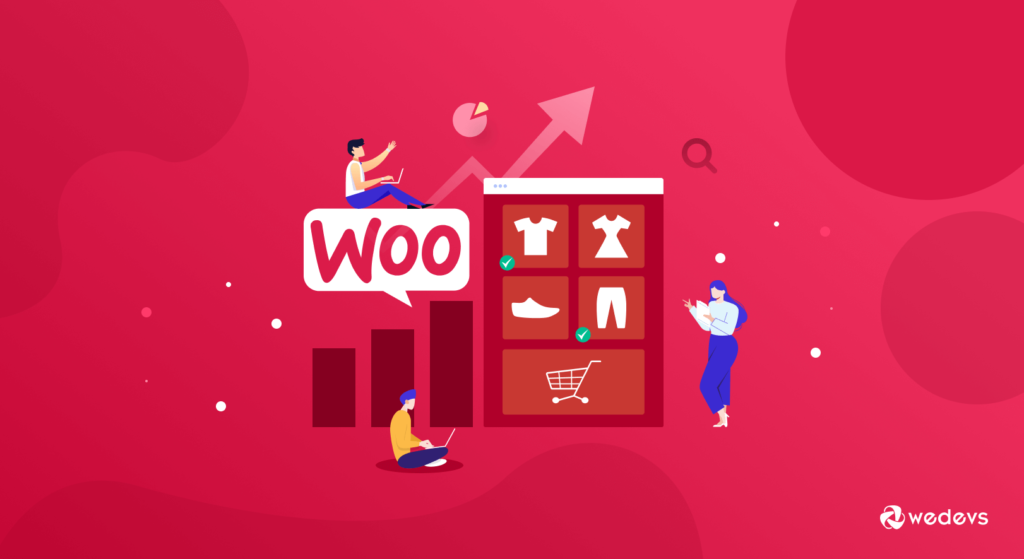
วันนี้เราจะแสดงให้คุณเห็น 2 วิธีในการแก้ไขหน้าบัญชี WooCommerce ของฉัน-
- วิธีที่ 1: การแก้ไขหน้าบัญชีของฉันด้วย Plugin
- วิธีที่ 2: การปรับแต่งหน้าบัญชีของฉันด้วยรหัส
วิธีที่ 1: การแก้ไขหน้าบัญชีของฉันด้วย Plugin
มีหลายวิธีในการแก้ไขและปรับแต่งหน้าบัญชี WooCommerce ของฉัน วิธีที่ง่ายที่สุดคือการแก้ไขด้วยตัวแก้ไขหน้าบัญชีของฉันสำหรับ WooCommerce เราจะแสดงให้คุณเห็นกระบวนการทีละขั้นตอนที่สมบูรณ์ของการทำที่นี่ด้วยปลั๊กอิน
ก่อนที่เราจะเริ่มดำเนินการ คุณควรรู้ว่าตัวแก้ไขสำหรับหน้าบัญชีของฉันของ WooCommerce ช่วยให้ผู้ใช้สามารถปรับแต่งบัญชีและเพิ่มปลายทางที่กำหนดเองใหม่เพื่อดูข้อมูลเพิ่มเติมในหน้าบัญชีของฉันของ WooCommerce
มาเริ่มกันตั้งแต่ต้น-
ขั้นตอนที่ 1: ติดตั้งปลั๊กอิน 'ตัวแก้ไขหน้าบัญชีของฉัน'
ลงชื่อเข้าใช้บัญชี WooCommerce ของคุณและดาวน์โหลดไฟล์ .zip จากนั้นไปที่ WordPress Admin > Plugins > Add New อัปโหลดไฟล์ปลั๊กอินที่ คุณเพิ่งดาวน์โหลด แล้วคลิก ติดตั้ง ทันที สุดท้าย เปิดใช้งานส่วนขยาย
ขั้นตอนที่ 2: การกำหนดค่าการตั้งค่าหน้าบัญชีของฉัน
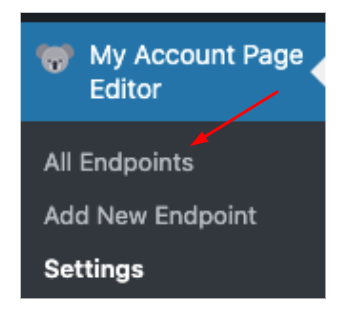
ทันทีที่คุณเปิดใช้งานปลั๊กอิน เมนูใหม่จะปรากฏขึ้นในแผงการดูแลระบบ WordPress พร้อมแท็ก ' ตัวแก้ไขหน้าบัญชีของฉัน ' ทันที
การคลิกที่แท็บ All Endpoints จะนำคุณไปยังหน้าที่คุณสามารถดูปลายทางที่กำหนดเองทั้งหมดที่คุณสร้างขึ้นโดยใช้ปลั๊กอินนี้
ขั้นตอนที่ 3: การเพิ่มปลายทางใหม่
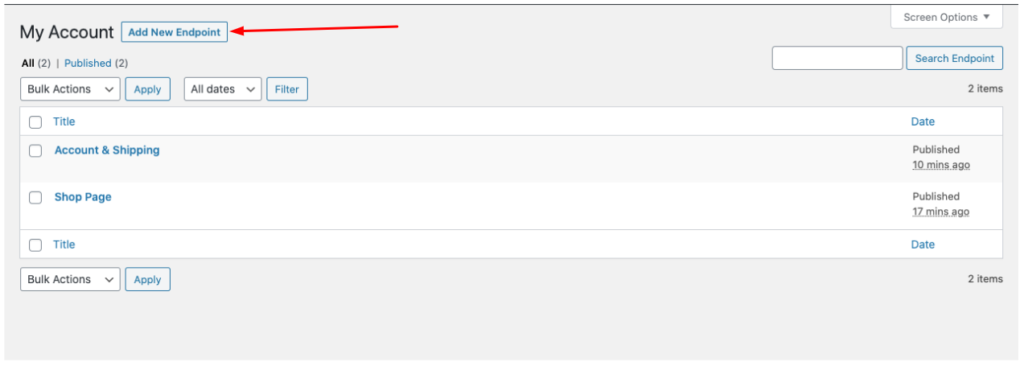
สำหรับหน้าบัญชีของฉัน ให้สร้างรายการเมนู/แท็บใหม่โดยคลิกที่เพิ่มปลายทางใหม่ คุณสามารถระบุรายละเอียดต่อไปนี้ในขณะที่สร้างปลายทางใหม่:
- กำหนดชื่อปลายทาง
- รวมเมนูพิเศษ Slug
- เลือกจากไอคอนที่มีอยู่
- จำกัดตามบทบาทของผู้ใช้ (เว้นว่างไว้เพื่อใช้กับลูกค้าทั้งหมด)
- เลือกประเภทปลายทาง
- ตั้งค่าเนื้อหาที่กำหนดเองโดยใช้ตัวแก้ไข
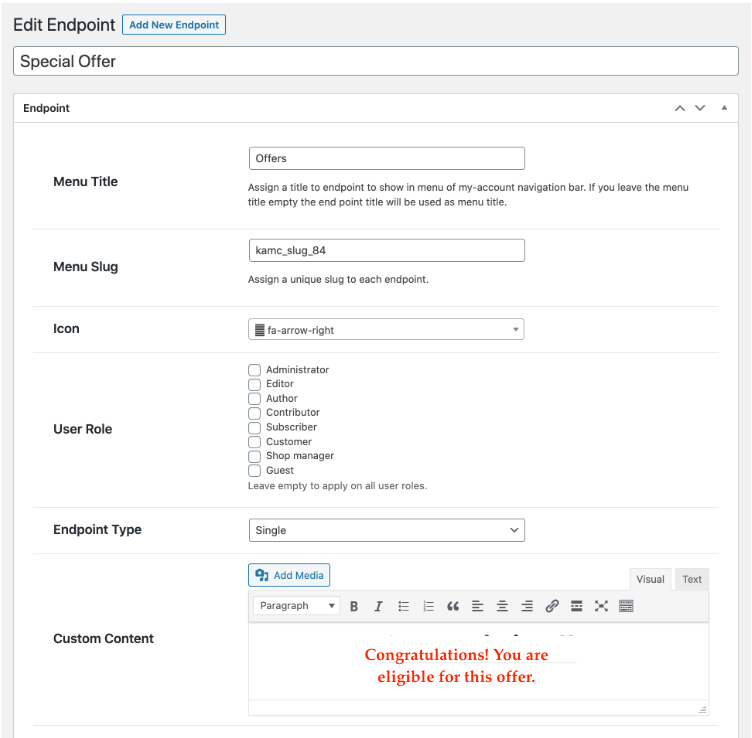
ขั้นตอนที่ 4: การเพิ่มปลายทางในแบบฟอร์มกลุ่ม
เมื่อคุณเลือกตัวเลือกปลายทางที่จัดกลุ่มแล้ว ฟิลด์เพิ่มเติมสองฟิลด์จะปรากฏขึ้น:
- เลือกปลายทางที่กำหนดเองเพื่อแสดงเป็นที่เชื่อถือได้
- เลือกปลายทางเริ่มต้นเพื่อแสดงเป็นที่เชื่อถือได้
ตำแหน่งข้อมูลที่เชื่อถือได้จะแสดงอยู่ภายใต้จุดสิ้นสุดของกลุ่มนี้ หลังจากที่ถูกลบออกจากเมนูบัญชีของฉันโดยอัตโนมัติ
คุณปรับแต่งอะไรได้บ้างจากการตั้งค่าทั่วไป
คุณจะสามารถปรับแต่ง:
- ประเภทการแสดงผลปลายทาง
- รูปแบบธีม (รับค่ารูปแบบเริ่มต้นของธีม ปลายทางกลุ่มใช้งานร่วมกันไม่ได้)
- แถบด้านข้างซ้าย (แทนที่เมนูด้วยรูปแบบที่กำหนดเองของปลั๊กอิน)
- แถบด้านข้างขวา (แทนที่เมนูด้วยรูปแบบที่กำหนดเองของปลั๊กอิน)
- แท็บ (แทนที่เมนูด้วยรูปแบบที่กำหนดเองของปลั๊กอิน)
- เพิ่มข้อความ พื้นหลัง และสีโฮเวอร์
- ตัวเลือกในการซ่อนปลายทางเริ่มต้น
- เปิด/ปิด รูปโปรไฟล์
- เรียงลำดับปลายทางใหม่
วิธีที่ 2: การปรับแต่งหน้าบัญชีของฉันด้วยรหัส
หน้าบัญชีของฉันสร้างขึ้นด้วยรหัสย่อ ซึ่งหมายความว่าสามารถปรับแต่งได้โดยใช้รหัส ในการดำเนินการนี้ คุณจะต้องแก้ไขไฟล์ functions.php ของธีมของคุณ หากคุณไม่สะดวกที่จะแก้ไขโค้ด เราขอแนะนำให้คุณสำรองข้อมูลไซต์ของคุณก่อนดำเนินการต่อ
เมื่อคุณสำรองข้อมูลไซต์ของคุณแล้ว ให้เปิดไฟล์ functions.php ของธีมในโปรแกรมแก้ไขข้อความ เช่น Notepad หรือ TextEdit จากนั้นเพิ่มรหัสต่อไปนี้ที่ด้านล่างของไฟล์:
add_filter( 'woocommerce_my_account_menu_items', 'bbloomer_remove_my_account_links' ); ฟังก์ชั่น bbloomer_remove_my_account_links( $menu_links ){ unset( $menu_links['dashboard'] ); // ลบลิงก์แผงควบคุมออก ( $menu_links['payment-methods'] );
ปลั๊กอินสำรองเพื่อแก้ไขและปรับแต่ง WooCommerce หน้าบัญชีของฉัน
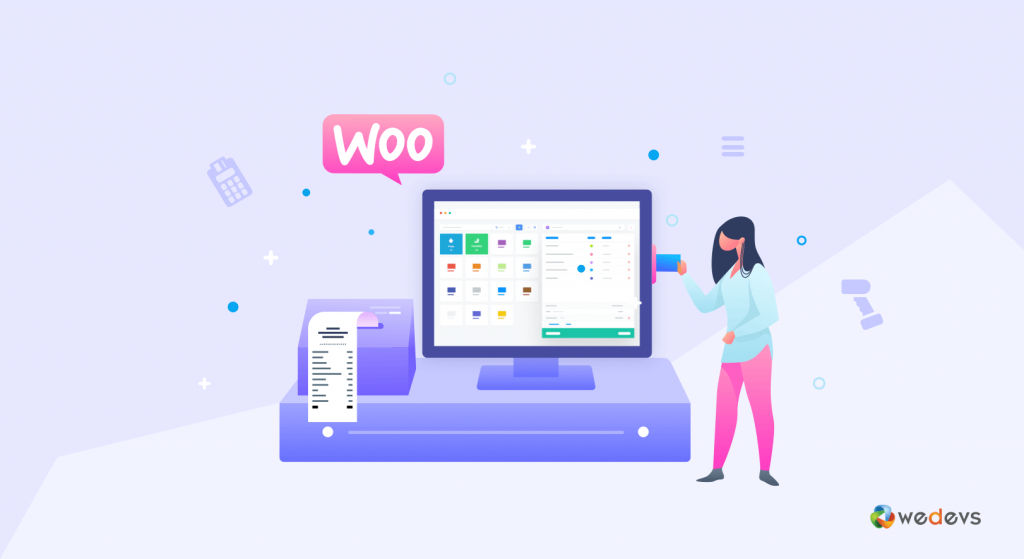
คุณอาจไม่สนุกกับการเขียนโค้ดหรือคุณอาจเป็นคนที่ไม่ค่อยมีความรู้ด้านเทคนิคมากนัก นี่คือเวลาที่คุณจะสนุกกับการใช้ปลั๊กอิน WooCommerce ที่กล่าวถึงด้านล่างซึ่งเปิดประตูสู่การปรับแต่งหน้าบัญชี WooCommerce ของฉันอย่างสมบูรณ์โดยที่คุณไม่ต้องปรับแต่งโดยทางโปรแกรม
1. WooCommerce – ปรับแต่งบัญชีของฉันสำหรับ WooCommerce
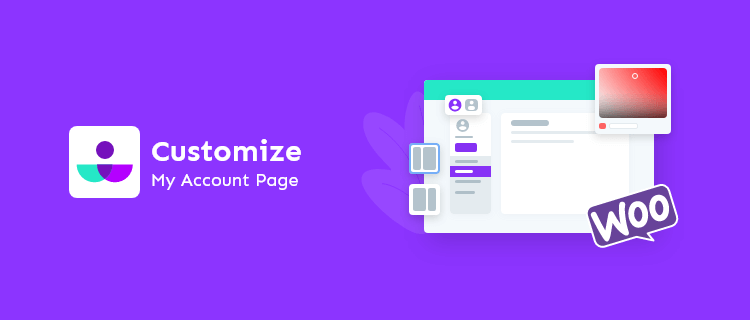
บอกลาความยุ่งยากที่ต้องสร้างเพจ WordPress แบบกำหนดเองหรือเพิ่มปลายทางด้วยวิธีที่ยุ่งเหยิง ปลั๊กอินนี้ให้คุณเพิ่มจุดสิ้นสุดบัญชีของฉัน (แท็บ) ผ่านเครื่องมือปรับแต่งแบบสดพร้อมแผงปรับแต่งที่มีประสิทธิภาพ หนึ่งในคุณสมบัติที่ดีที่สุดของปลั๊กอินนี้คือความสามารถในการจัดกลุ่มปลายทางเพื่อสร้างแท็บแล้วเพิ่มแท็บเป็นหน้าย่อยซึ่งมีไว้สำหรับหน้าหลัก การเพิ่ม CSS ที่กำหนดเองนั้นง่ายเหมือน ABC

ราคาอยู่ที่: $49 (เรียกเก็บเงินรายปี)
2. Codecanyon – WooCommerce กำหนดหน้าบัญชีของฉันเอง
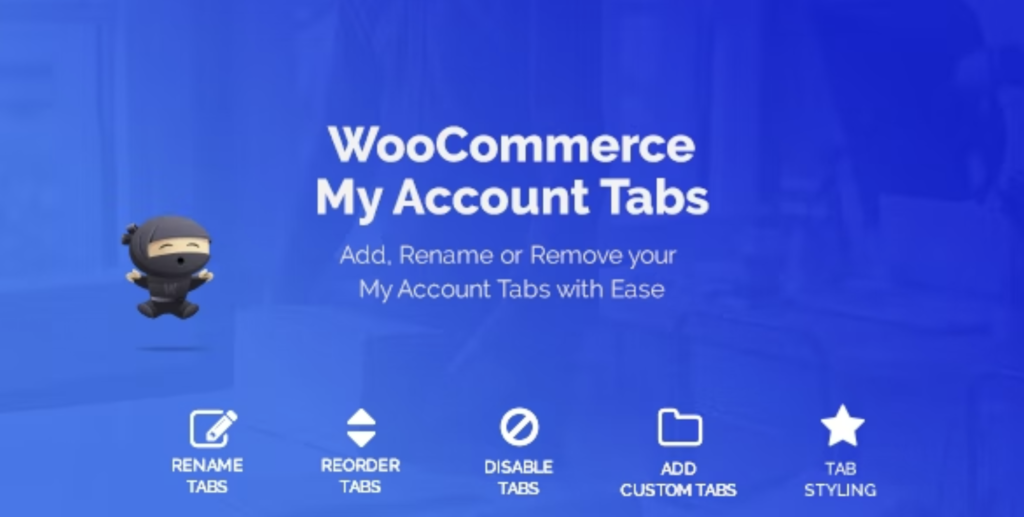
ปลั๊กอินที่คุ้มค่านี้ช่วยให้คุณสร้างหน้าบัญชีของฉันที่สวยงาม สะอาด และสะดวกสบายบน WooCommerce ได้อย่างง่ายดายและรวดเร็ว ความสามารถในการปรับแต่งลักษณะที่ปรากฏของหน้าบัญชีของคุณเองได้อย่างเต็มที่ เพิ่มคุณสมบัติที่น่าสนใจ เช่น เลย์เอาต์ที่แตกต่างกันสามแบบ สีพื้นหลัง และข้อความที่กำหนดเอง ทำให้ปลั๊กอินนี้เหมาะสำหรับทุกธีม ปลั๊กอินนี้ช่วยให้คุณสร้างหน้าเดียวสำหรับบัญชีของฉัน คุณสามารถเลือกระหว่างรูปแบบที่แตกต่างกันสามแบบ และสร้างหน้าบัญชี WooCommerce My Account ใหม่ทั้งหมดด้วยตัวเลือก CSS แบบกำหนดเองที่มีให้ในปลั๊กอิน
ราคาอยู่ที่: $34 (ใบอนุญาตปกติ)
3. IconicWP – หน้าบัญชี WooCommerce
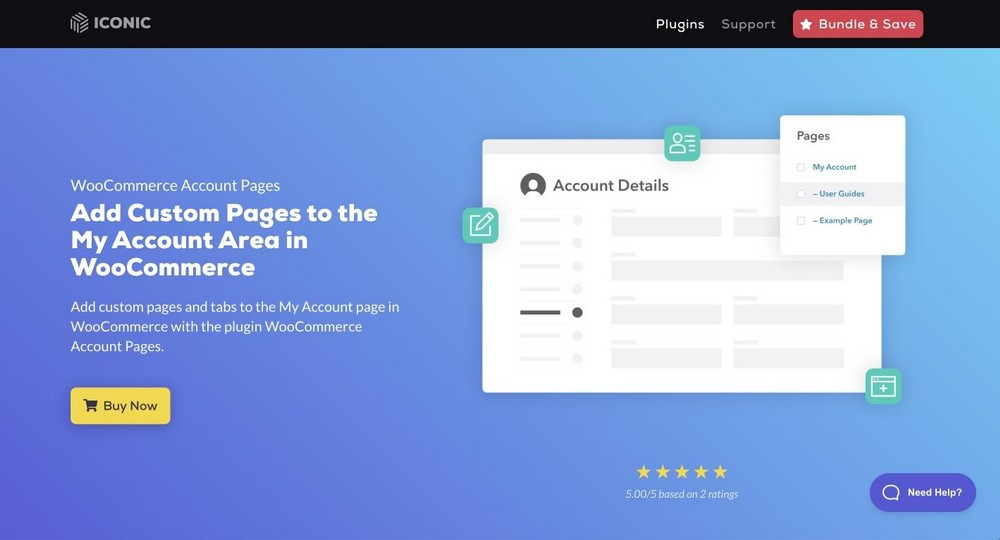
ปลั๊กอินทำหน้าที่เหมือนฟังก์ชันเพิ่มเติมมากกว่าเหมือนปลั๊กอินที่ติดตั้งภายใน WooCommerce ไม่ต้องกังวลกับการเพิ่มลิงก์แบบแท็บไปยังหน้าบัญชีของฉัน เนื่องจากปลั๊กอิน IconicWP ผสานรวมเข้ากับ WooCommerce อย่างราบรื่น และเพิ่มแท็บได้ไม่จำกัดจำนวนในหน้าบัญชีของฉันของ WooCommerce ทำให้หน้าใดๆ ที่คุณเพิ่มแสดงเป็นลิงก์แบบแท็บ คุณจะชอบมันถ้าคุณต้องการเพิ่มหน้า 'บัญชีของฉัน' หลายหน้าในเว็บไซต์ของคุณ นอกจากนี้ สำหรับลูกค้าที่ต้องการแท็บและลิงก์ต่างๆ สำหรับหน้าบัญชีของตน มีทุกสิ่งที่คุณต้องการเพื่อสร้างหน้าบัญชีของฉันทั้งหมดที่คุณต้องการ
ราคาที่: $49 ต่อปีสำหรับไซต์เดียว
4. YITH – WooCommerce ปรับแต่งหน้าบัญชีของฉัน
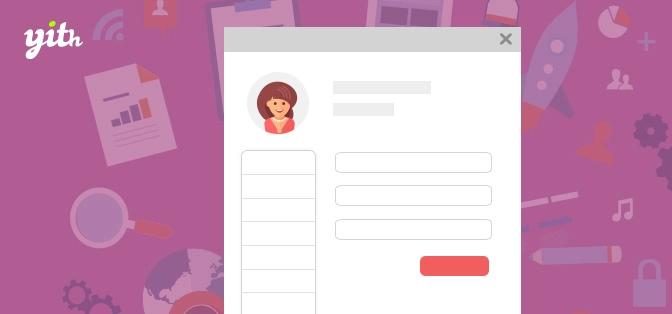
YITH WooCommerce ปรับแต่งหน้าบัญชีของฉันให้คุณสามารถเปลี่ยนเนื้อหาเริ่มต้นและแสดงสิ่งที่ลูกค้าของคุณต้องการในหน้าบัญชีของฉันของ WooCommerce นี่เป็นวิธีที่ยอดเยี่ยมในการปรับแต่งหน้าบัญชีของคุณโดยไม่จำเป็นต้องแก้ไขไฟล์ใดๆ หรือแม้แต่โค้ด ด้วยการใช้ส่วนขยายนี้ คุณสามารถปรับแต่งสิ่งที่แสดงในบัญชีของลูกค้าของคุณ ตามบทบาทของพวกเขา หรือเพียงแค่ซ่อนบางส่วนที่คุณไม่ต้องการแสดง คุณยังสามารถแก้ไขอีเมลที่จะส่งหลังจากเข้าสู่ระบบ
ราคา: $59.99/ปี
อ่านเพิ่มเติม: วิธีปรับแต่งหน้าผลิตภัณฑ์ WooCommerce ใน 3 ขั้นตอนง่ายๆ
ประโยชน์ของการปรับแต่ง WooCommerce หน้าบัญชีของฉัน
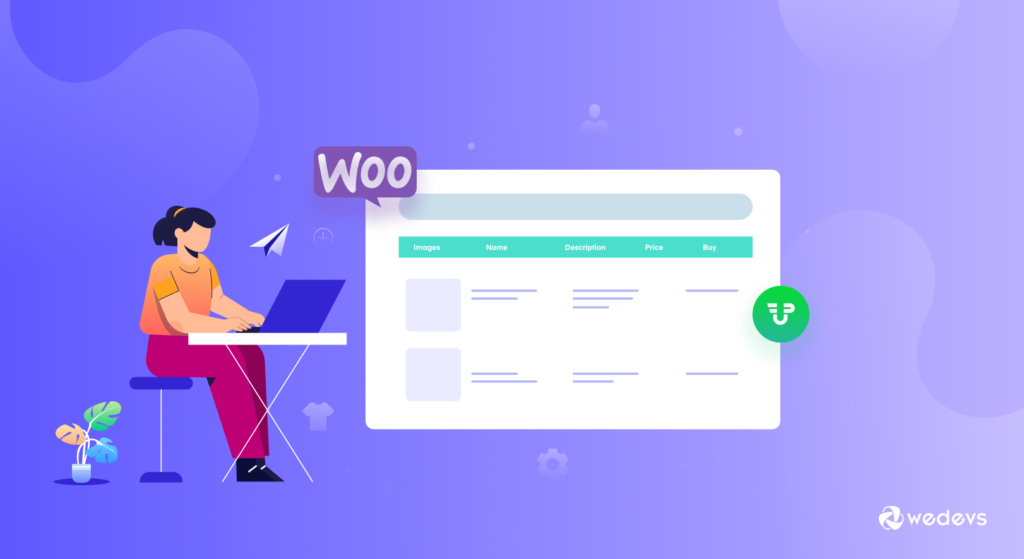
วันนี้ เว็บไซต์ส่วนบุคคลจำนวนมากไม่เพียงพอ ผู้คนต้องการอะไรมากกว่านี้ และนี่คือจุดที่การปรับแต่งมีประโยชน์สำหรับไซต์ส่วนบุคคล การปรับแต่งเป็นสิ่งสำคัญที่จะช่วยให้คุณเน้นสิ่งที่ทำให้ธุรกิจหรือเว็บไซต์ของคุณมีความพิเศษ และไม่ได้จำกัดตัวเองเฉพาะโลโก้หรือชุดสีข้อความเท่านั้น แม้ว่าจะมีวิธีง่ายๆ ในการตั้งค่าโปรไฟล์บัญชีที่กำหนดเอง แต่บางครั้งมันก็ควบคุมไม่ได้ โดยเฉพาะถ้าคุณต้องการมากกว่าที่โซลูชันทั่วไปมีให้
คุณอาจต้องการตรวจสอบว่าควรสละเวลาเพิ่มเติมในการเพิ่มโค้ดสองสามบรรทัดที่มีฟังก์ชันการทำงานมากขึ้นหรือไม่ รวมทั้งให้ผู้ใช้เลือกได้ว่าต้องการให้แสดงสถานะออนไลน์อย่างไร แทนที่จะถูกจำกัดโดยข้อจำกัดอื่นๆ ของแพลตฟอร์มก่อนเลือก โซลูชันที่มีจำหน่ายทั่วไป
นี่คือประโยชน์หลักบางประการที่คุณได้รับจากการปรับแต่งหน้าบัญชีของฉันของ WooCommerce:
- การคืนสินค้าให้น้อยที่สุด: การเพิ่มสื่อการสอนและ/หรือข้อมูลจำเพาะในรายการผลิตภัณฑ์ของคุณเพื่อเพิ่มความมั่นใจของผู้ซื้อจะนำไปสู่ประสบการณ์ของลูกค้าที่ดีขึ้นและการคืนสินค้าน้อยลง
- เพิ่มความภักดีของลูกค้า: การปรับหน้าบัญชีของฉันให้เป็นส่วนตัวสามารถช่วยให้ชีวิตของลูกค้าง่ายขึ้นโดยใส่ข้อมูลทั้งหมดไว้ในที่เดียวที่ค้นหาได้ง่าย โดยไม่ต้องถามฝ่ายบริการลูกค้า หน้านี้ยังเป็นสถานที่ที่พวกเขาสามารถหาส่วนลดพิเศษสำหรับการเป็นลูกค้าประจำของพวกเขา
- การรักษาลูกค้าสูงสุด: คุณสามารถเสนอคูปองและส่วนลดในหน้าบัญชีของฉัน ซึ่งจะทำให้ลูกค้ากลับมาที่ไซต์เพื่อดูการขายและข้อเสนอใหม่ พวกเขาจะตรวจสอบการขายและข้อเสนอใหม่เป็นระยะ
- ข้อร้องเรียน/ข้อซักถามของลูกค้าลดลง: เกือบ 67% ของผู้คนชอบตัวเลือกแบบบริการตนเองมากกว่าการโทรติดต่อฝ่ายบริการลูกค้า เพื่อส่งเสริมให้ใช้บริการตนเอง จัดทำคู่มือผู้ใช้ตามต้องการและเข้าถึงผลิตภัณฑ์ที่หลากหลายพร้อมคำถามและคำตอบสำหรับข้อสงสัยเพิ่มเติม
ตอนนี้คุณรู้แล้วว่าการปรับแต่งหน้าบัญชีของฉันทำให้ประสบการณ์ของคุณและลูกค้าของคุณดีขึ้นได้อย่างไร – นี่คือปลั๊กอินที่คุณสามารถติดตั้งเพื่อยกระดับร้านค้าของคุณไปอีกระดับ
ที่เกี่ยวข้อง: ประโยชน์และคำแนะนำในการเพิ่มตารางผลิตภัณฑ์ WooCommerce
แก้ไขและปรับแต่งหน้าบัญชีของฉัน WooCommerce ให้เหมาะกับธุรกิจของคุณมากขึ้น
หากคุณกำลังมองหาวิธีปรับปรุงหน้าบัญชีของฉัน WooCommerce เราหวังว่าคุณจะชอบโพสต์นี้ ที่นี่เราได้พยายามแสดงให้ผู้ใช้ WooCommerce เห็นว่าพวกเขาสามารถปรับแต่งหน้าบัญชีได้อย่างง่ายดายด้วยความช่วยเหลือของปลั๊กอิน
อย่างที่คุณสามารถจินตนาการได้ในตอนนี้ ก่อนที่คุณจะตัดสินใจแก้ไขหรือปรับแต่งสิ่งใดๆ สิ่งแรกที่คุณต้องทำคือทำความเข้าใจกับหน้าบัญชี WooCommerce ของฉันที่เป็นค่าเริ่มต้น
ตอนนี้คุณรู้แล้วว่ามีสองวิธีในการปรับแต่งหน้าบัญชีของ WooCommerce วิธีแรกคือการใช้ปลั๊กอิน และวิธีที่สองคือการแก้ไขโค้ด
หากคุณไม่ใช่นักพัฒนา เราขอแนะนำให้คุณใช้ปลั๊กอินเพื่อแก้ไขหรือปรับแต่งหน้าบัญชี มีปลั๊กอินจำนวนมากที่ให้คุณปรับแต่งหน้าบัญชีได้ เราได้กล่าวถึงสิ่งที่ได้รับความนิยมในโพสต์นี้เพื่อความสะดวกของคุณ
ปลั๊กอินยอดนิยมตัวหนึ่งคือปลั๊กอิน WooCommerce Custom My Account Page ช่วยให้คุณปรับแต่งหน้าบัญชีของคุณได้อย่างง่ายดายโดยไม่จำเป็นต้องมีความรู้ในการเขียนโค้ดใดๆ
หากคุณเป็นนักพัฒนา คุณสามารถปรับแต่งหน้าบัญชีของฉัน WooCommerce ได้โดยแก้ไขโค้ดด้วยตัวเอง อย่างไรก็ตาม เราแนะนำสิ่งนี้ให้กับนักพัฒนาที่คุ้นเคยกับโค้ดเท่านั้น
นั่นคือทั้งหมดที่มีให้! เราหวังว่าบทความนี้จะช่วยให้คุณเรียนรู้วิธีแก้ไขและปรับแต่งหน้าบัญชีของฉันของ WooCommerce ให้เหมาะสมกับความต้องการทางธุรกิจของคุณ
หากคุณสนุกกับการอ่าน คุณอาจต้องการสมัครรับจดหมายข่าวของเราเพื่อรับเนื้อหาที่ทันสมัยและน่าสนใจในกล่องจดหมายของคุณ
